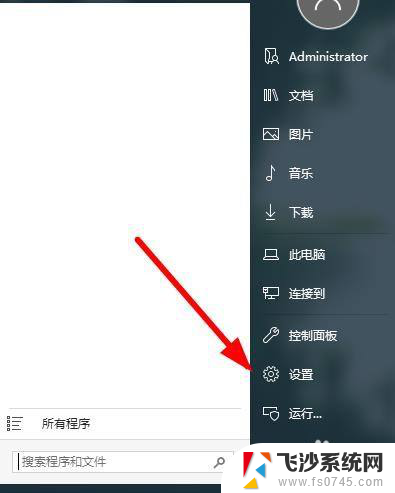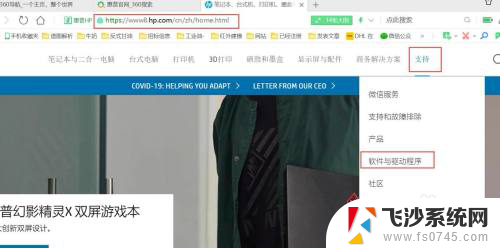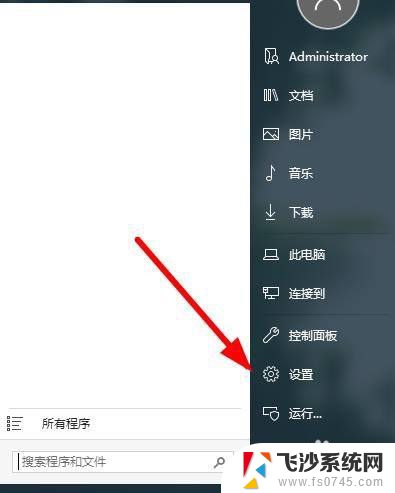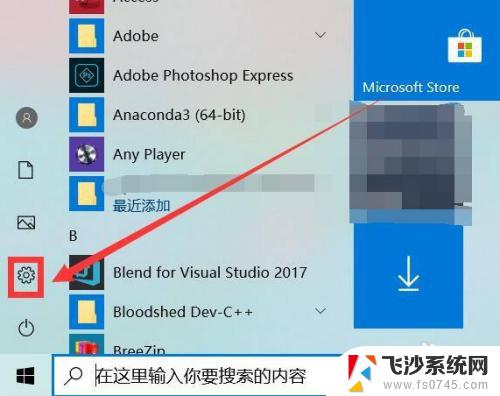hp打印机136w怎么连接无线网wifi 惠普136w打印机无线网络连接问题解决方案
在如今数字化时代,惠普打印机已成为办公室和家庭中不可或缺的设备,有时候我们可能会遇到连接无线网络的问题。特别是对于惠普136w打印机,许多用户可能不清楚如何正确连接到无线网络。在本文中我们将为大家介绍如何轻松连接惠普136w打印机到无线网络,让打印工作更加便捷高效。
步骤如下:
1、点击打印机无线按键,在无线菜单中找到WiFi默认设置后点击OK键将打印机网络初始化。

2、在手机设置中打开wifi,并连接找到136的打印机信号。
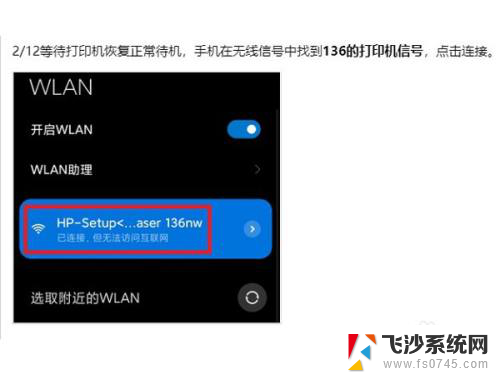
3.网页搜索进入【192.168.223.1】,登录没有密码的admin账户。在网络设置中点击Wi-Fi选项,然后点Wi-Fi设置向导,打开SSID(无线)设置向导,选择需要加入的网络后点击下一步,输入无线网络的密码,并应用连接配备打印机wifi。
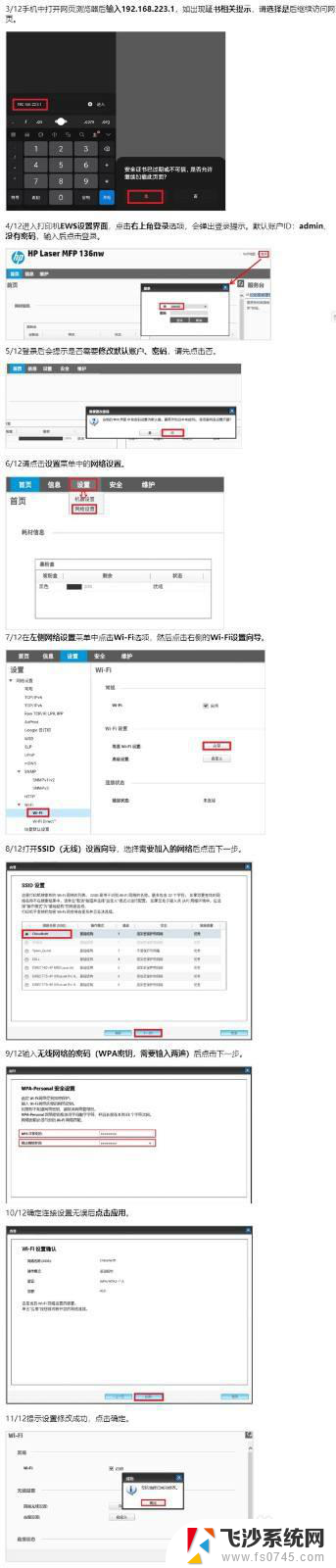
4、无线连接已完成,查看打印机面板上的无线指示灯应该也是常亮状态。此时手机可以断开与打印机信号的连接,重新连接回打印机连接的无线网络。
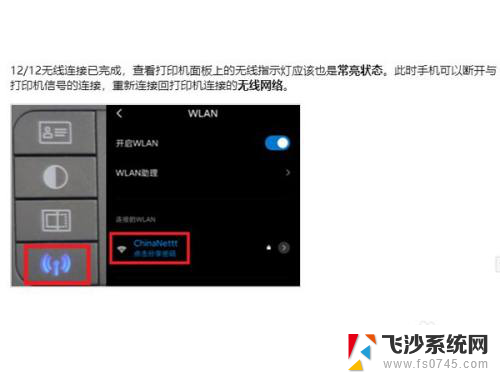
以上就是hp打印机136w怎么连接无线网wifi的全部内容,还有不清楚的用户就可以参考一下小编的步骤进行操作,希望能够对大家有所帮助。